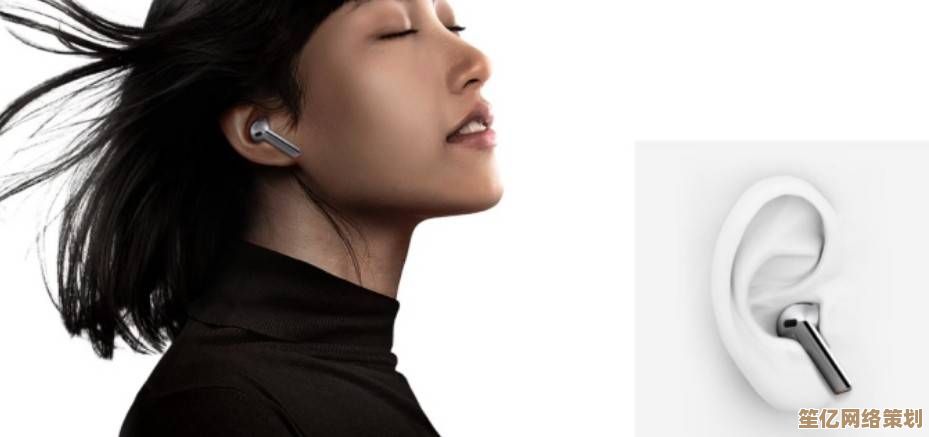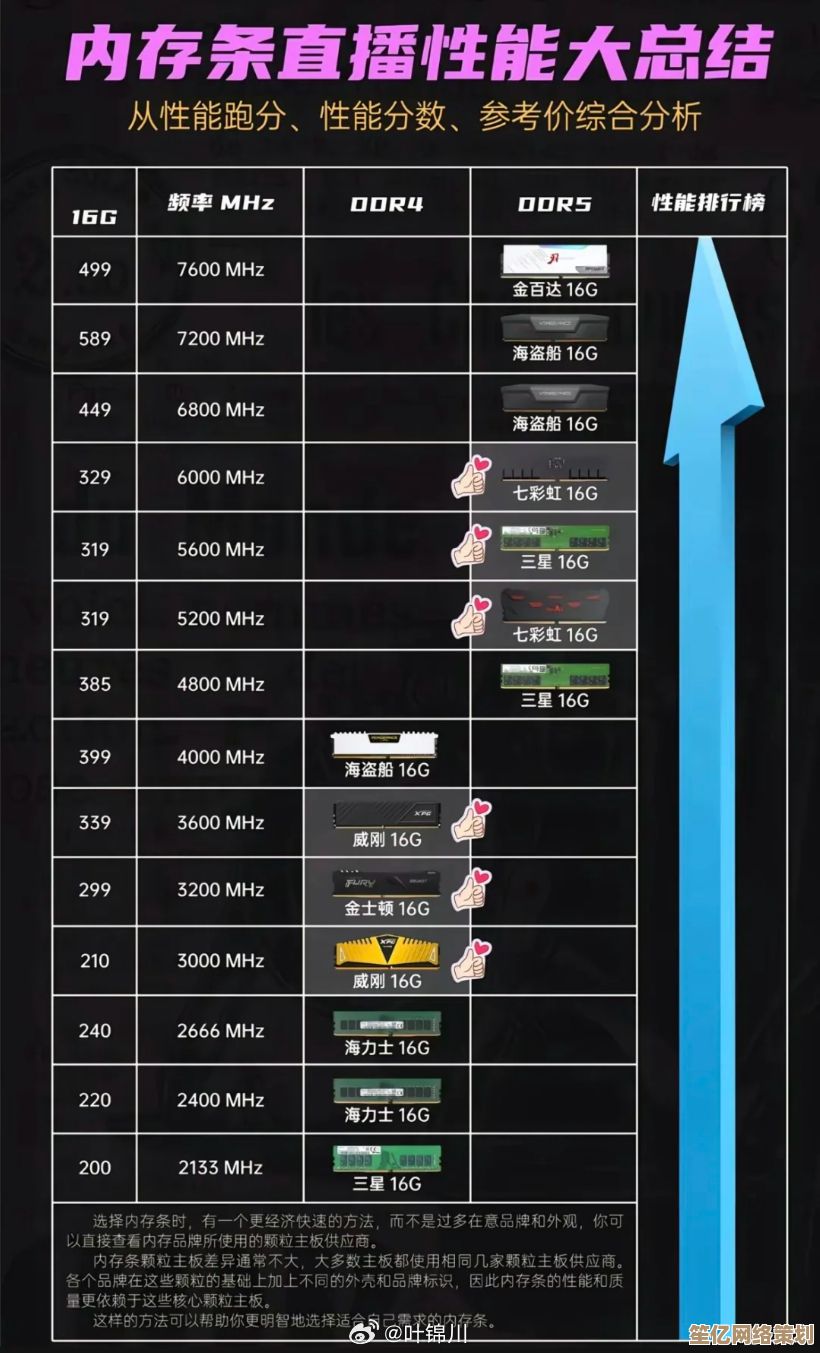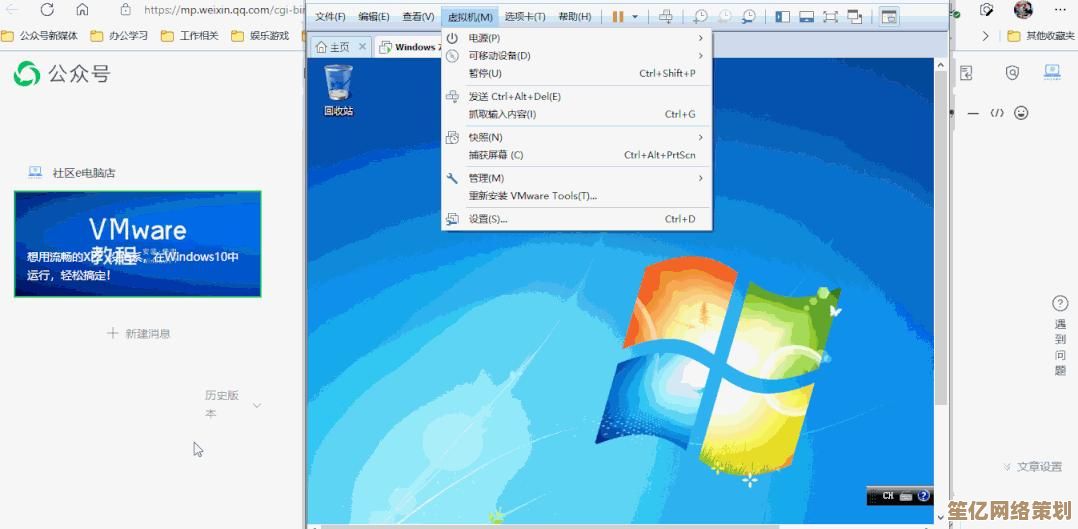Win11系统刷新率自定义教程:让画面更流畅的操作方法
- 游戏动态
- 2025-10-07 20:03:22
- 1
Win11刷新率自定义指南:拯救卡顿,找回丝滑手感!
说实话,我原来一直以为高刷新率这玩意儿是电竞玩家才需要折腾的东西,直到有一天,我表妹跑来问我:“哥,为啥我的新笔记本滑动窗口都感觉卡卡的?🤔” 我一检查——好家伙,60Hz刷新率硬是用了大半年没动过。
行吧,估计不少人跟她一样,压根没注意过Win11里这个隐藏的流畅度开关,这次就唠唠怎么自定义刷新率,顺便分享点我自己踩坑后的小心得。
▍第一步:别想复杂了,先找对设置入口!
微软这几年总喜欢把设置选项搬来搬去🌚,Win11里找刷新率,有两种路子:
-
直接版:桌面右键 → 显示设置 → 拉到最下面点高级显示
(⚠️注意:不是“图形设置”也不是“显示适配器”,别点岔了!)
-
快捷键党专属:Win+I 打开设置,右上角搜索框直接输“刷新率”,回车就能直达。
我平时习惯用搜索,毕竟微软自己改菜单也不是一两次了……(无奈摊手)
▍第二步:选择刷新率——高不一定是最好的!
点进“高级显示”后,你会看到“刷新率”下拉菜单,如果你的显示器支持,这里会出现多个选项,比如60Hz、120Hz、144Hz等等。

❗重点来了:
别闭着眼直接选最高的!🙅♂️ 像我家那台老显示器标称144Hz,但开到144时颜色会轻微发灰,还偶尔闪屏,后来查了论坛才知道是线材带宽不够(用的HDMI没换DP线)……所以如果你开了高刷新后感觉色彩不对或者闪烁,优先排查线材或者驱动!
👉 个人建议:
- 普通办公+影音:60Hz-90Hz 够用了,省电还稳;
- 设计剪辑类:推荐90Hz-120Hz,流畅和色彩稳定性兼顾;
- 游戏党:直接拉满,但记得配合FreeSync/G-Sync(如果有)。
▍第三步:隐藏坑点|这些细节没人告诉你!
-
核显VS独显输出差别:
有些笔记本混合显卡模式下,刷新率选项可能受限,比如我之前用联想小新,必须要在 NVIDIA 控制面板里改独显输出后,才能解锁120Hz选项——Win11自带设置里根本不显示!
-
不同应用刷新率分裂?
偶尔你会发现游戏内很流畅,但桌面滑动依然卡……这可能是因为某些全屏应用会自动切换刷新率,可以在显卡控制面板里找“刷新率覆盖”选项锁定全局频率。 -
HDR和刷新率打架:
开HDR之后部分显示器会强制降刷新率(比如从144Hz降到120Hz)——不是你的问题,是带宽顶不住了😅,建议二选一,或者加钱换线(开玩笑的)。
▍最后聊两句:流畅≠盲目追高,舒服才是王道
我以前也迷信“必须144Hz才叫流畅”,后来发现刷网页时高刷新反而让眼睛更容易累……现在反而是写代码时开90Hz,打游戏才切换144。设备是为人服务的,别被参数绑架。
如果你调完还是觉得不对劲,回去查这三样:线材是不是DP1.4、显卡驱动更了没、显示器本身有没有开启“超频模式”(有些需要从显示器OSD菜单手动开)。
希望大家都能调出最顺手的那一档频率,如果你有奇葩的刷新率翻车经历,欢迎唠唠——毕竟踩坑的路上,一个人多没意思🌚✨
本文由穆方方于2025-10-07发表在笙亿网络策划,如有疑问,请联系我们。
本文链接:http://waw.haoid.cn/yxdt/21832.html